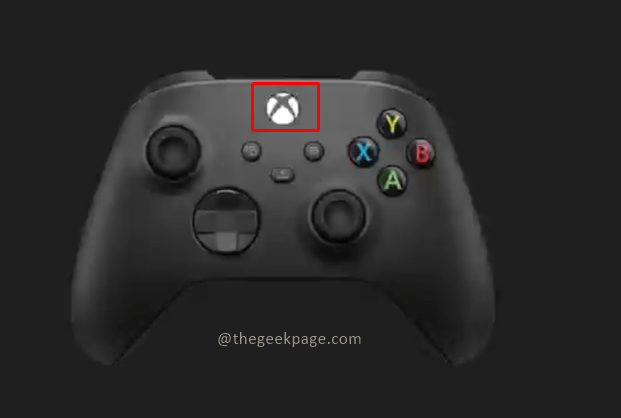- سيمنعك هذا الخطأ من استخدام الرموز المدفوعة مسبقًا على Xbox Live والتي تسمى خطأ XBOS3008.
- يمكن إصلاح خطأ Xbox XBOS3008 عن طريق التحقق أولاً مما إذا كانت خدمات Xbox Live تعمل أم لا.
- يمكن أن تتسبب الاشتراكات غير النشطة في Xbox Live أيضًا في ظهور رمز الخطأ XBOS3008.
- يمكن حل معظم أخطاء Xbox عن طريق مسح ذاكرة التخزين المؤقت لـ Xbox ثم إعادة تشغيل الجهاز.

سيقوم هذا البرنامج بإصلاح أخطاء الكمبيوتر الشائعة ، ويحميك من فقدان الملفات ، والبرامج الضارة ، وفشل الأجهزة ، وتحسين جهاز الكمبيوتر الخاص بك لتحقيق أقصى أداء. إصلاح مشكلات الكمبيوتر وإزالة الفيروسات الآن في 3 خطوات سهلة:
- قم بتنزيل Restoro PC Repair Tool التي تأتي مع التقنيات الحاصلة على براءة اختراع (براءة اختراع متاحة هنا).
- انقر ابدأ المسح للعثور على مشكلات Windows التي يمكن أن تسبب مشاكل في الكمبيوتر.
- انقر إصلاح الكل لإصلاح المشكلات التي تؤثر على أمان الكمبيوتر وأدائه
- تم تنزيل Restoro بواسطة 0 القراء هذا الشهر.
لشراء محتوى معين على Xbox Live ، يمكنك استخدام رمز مدفوع مسبقًا على Xbox الخاص بك. لسوء الحظ ، يمكن أن تحدث أخطاء معينة أثناء استرداد رمز مدفوع مسبقًا ، وقد أبلغ المستخدمون عن الخطأ XBOS3008 ، لذلك دعونا نرى كيفية إصلاحه.
- تحقق من حالة خدمات Xbox Live
- تحقق من حالة اشتراك Xbox Live الخاص بك
- تحقق مما إذا كنت تستخدم اشتراكًا تجريبيًا من Xbox Live Gold
- حذف وإعادة تحميل ملف التعريف الخاص بك
- امسح ذاكرة التخزين المؤقت للنظام
- دورة تشغيل وحدة التحكم الخاصة بك
كيف أصلح خطأ Xbox XBOS3008؟
1. تحقق من حالة خدمات Xbox Live
لاسترداد الرموز وإجراء عمليات شراء على Xbox Live ، يجب أن تعمل جميع خدمات Xbox Live بشكل صحيح. يمكنك التحقق من حالة خدمات Xbox Live ببساطة عن طريق زيارة موقع Xbox على الويب.
إذا كانت إحدى الخدمات لا تعمل بشكل صحيح ، فقد لا تتمكن من شراء أي شيء وستواجه خطأ XBOS3008. لسوء الحظ ، لا يمكنك فعل أي شيء لإصلاح هذه المشكلة ، وسيتعين عليك الانتظار حتى تصلح Microsoft المشكلة.
2. تحقق من حالة اشتراك Xbox Live الخاص بك
يجب أن تعلم أنه لا يمكن استخدام الرموز المدفوعة مسبقًا أو تنشيطها إذا تم تعليق اشتراكك في Xbox أو إذا كان هناك رصيد مستحق.
إذا تم تعليق اشتراكك ، فسيلزمك تحديث معلومات الدفع لإصلاح هذه المشكلة.
للقيام بذلك ، اتبع الخطوات التالية:
- قم بتسجيل الدخول إلى ملف حساب Microsoft باستخدام أي متصفح ويب.
- بعد ذلك ، انتقل إلى الخدمات والاشتراكات صفحة.
- حدد علامة الاستفهام الزرقاء تحتها حالة واختر ادفع الآن حلقة الوصل.
إذا كنت تريد ، يمكنك أيضًا تحديث معلومات الدفع على Xbox One. للقيام بذلك ، قم بما يلي:
- يختار الإعدادات> الحساب> الاشتراكات.
- حدد موقع الاشتراك المعلق وحدده.
- في ال الدفع والفواتير حدد القسم ادفع الآن اختيار.
- اختر الطريقة التي تريد الدفع بها واتبع التعليمات التي تظهر على الشاشة.
3. تحقق مما إذا كنت تستخدم اشتراكًا تجريبيًا من Xbox Live Gold
اكس بوكس لايف جولد ستسمح لك الاشتراكات التجريبية بممارسة الألعاب عبر الإنترنت ، ولكن هناك بعض القيود التي يجب أن تعرفها. على سبيل المثال ، إذا كان لديك اشتراك تجريبي في Xbox Live Gold ، فلا يمكنك استرداد رمز مدفوع مسبقًا لتمديد فترة الاشتراك.
ومع ذلك ، ستتمكن من استرداد الرمز بعد انتهاء صلاحية اشتراكك الحالي. بالإضافة إلى ذلك ، سيمنعك استخدام الاشتراك التجريبي في Xbox Live Gold من الوصول إلى الألعاب باستخدام Gold.
من القيود الأخرى على الاشتراك التجريبي في Xbox Live Gold أنه لا يمكنك تكديس الرموز المدفوعة مسبقًا. هذا يعني أنه لا يمكنك بدء فترة تجريبية أخرى قبل انتهاء الفترة التجريبية الحالية.
لا يزال بإمكانك استخدام الرموز المدفوعة مسبقًا لتلقي اشتراك تجريبي منفصل من Xbox Live Gold ، ولكن كما ذكرنا سابقًا ، لن تتمكن من تكديس الرموز المدفوعة مسبقًا.
4. احذف ملف التعريف الخاص بك وأعد تنزيله
قم بتشغيل فحص النظام لاكتشاف الأخطاء المحتملة

تنزيل Restoro
أداة إصلاح الكمبيوتر

انقر ابدأ المسح للعثور على مشاكل Windows.

انقر إصلاح الكل لإصلاح المشكلات المتعلقة بالتقنيات الحاصلة على براءة اختراع.
قم بتشغيل فحص للكمبيوتر الشخصي باستخدام Restoro Repair Tool للعثور على الأخطاء التي تسبب مشاكل أمنية وتباطؤًا. بعد اكتمال الفحص ، ستستبدل عملية الإصلاح الملفات التالفة بملفات ومكونات Windows حديثة.
الشيء التالي الذي سنحاول إعادة تنزيله هو إعادة تنزيل ملفك الشخصي. إليك كيفية القيام بذلك:
- اضغط على مرشد زر على وحدة التحكم الخاصة بك.
- اذهب إلى إعدادات واختر اعدادات النظام.

- اذهب إلى التخزين>جميع الاجهزة>الملفات الشخصية للاعب.
- حدد اسم اللاعب الذي تريد حذفه.
- يختار حذف.
- يختار حذف ملف التعريف فقط. (يؤدي هذا إلى حذف ملف التعريف ولكنه يترك الألعاب والإنجازات المحفوظة)
5. امسح ذاكرة التخزين المؤقت للنظام
يعد مسح ذاكرة التخزين المؤقت للنظام حلاً عامًا يمكن أن يساعد بشكل أساسي في حل أي مشكلة. لذلك ، سنجربه أيضًا.
إليك ما عليك القيام به:
- اضغط على مرشد زر على وحدة التحكم الخاصة بك.
- اذهب إلى إعدادات واختر اعدادات النظام.
- يختار تخزين أو ذاكرة.
- قم بتمييز أي جهاز تخزين ، ثم اضغط على ص على وحدة التحكم الخاصة بك.
- يختار مسح الذاكرة الخفية للنظام.
- قم بتأكيد الإجراء.
- أعد تشغيل وحدة التحكم الخاصة بك
6. دورة تشغيل وحدة التحكم الخاصة بك
إذا لم تنجح الحلول الأخرى ، فقد ترغب في إجراء إعادة ضبط المصنع. سيؤدي هذا الخيار عادةً إلى حذف جميع الملفات من وحدة التحكم الخاصة بك وإعادة تعيينها إلى الحالة الأصلية. هذا يعني أنك ستحذف جميع حساباتك والألعاب المحفوظة والإعدادات والملفات.
إذا كنت تريد الاحتفاظ بملفاتك ، فنحن نقترح بشدة أن تقوم بنسخها احتياطيًا إلى ملف محرك فلاش USB قبل بدء عملية إعادة الضبط.
لإعادة ضبط جهاز Xbox على إعدادات المصنع ، قم بما يلي:
- افتح الدليل بالتمرير إلى اليسار على ملف منزل، بيت شاشة.
- يختار إعدادات وتذهب إلى جميع الإعدادات.
- إختر النظام> معلومات وحدة التحكم والتحديثات.
- يختار إعادة تعيين وحدة التحكم.
- يجب أن ترى خيارين متاحين: إعادة تعيين والاحتفاظ بألعابي وتطبيقاتي و إعادة تعيين وإزالة كل شيء.
نقترح عليك استخدام الخيار الأول لأن هذا الخيار سيؤدي فقط إلى إعادة تعيين وحدة التحكم الخاصة بك وحذف البيانات التي يحتمل تلفها دون حذف الألعاب والملفات الكبيرة الأخرى.
إذا لم يعمل هذا الخيار واستمرت المشكلة ، فتأكد من استخدامه إعادة تعيين وإزالة كل شيء اختيار.
سيؤدي هذا الخيار إلى حذف جميع الألعاب التي تم تنزيلها والألعاب المحفوظة والحسابات والتطبيقات ، لذلك إذا كنت تريد الاحتفاظ ببعض ملفاتك ، فنحن نقترح عليك نسخها احتياطيًا قبل استخدام هذا الخيار.
سيمنعك خطأ Xbox XBOS3008 من استخدام الرموز المدفوعة مسبقًا على Xbox Live ، لكننا نأمل أن تصلح هذا الخطأ باستخدام أحد حلولنا.
يمكنك إما إعادة التشغيل من الخيار المتاح على الشاشة - أعد تشغيل Xbox هذا أو اضغط مع الاستمرار على زر Xbox لمدة 10 ثوانٍ تقريبًا لإيقاف تشغيل وحدة التحكم.
قد يعني رمز الخطأ هذا أن التحديث واجه بعض المشكلات أثناء التثبيت ، والطريقة الوحيدة للخروج منه هي تحديثه في وضع عدم الاتصال.
 هل ما زلت تواجه مشكلات؟قم بإصلاحها باستخدام هذه الأداة:
هل ما زلت تواجه مشكلات؟قم بإصلاحها باستخدام هذه الأداة:
- قم بتنزيل أداة إصلاح الكمبيوتر تصنيف عظيم على TrustPilot.com (يبدأ التنزيل في هذه الصفحة).
- انقر ابدأ المسح للعثور على مشكلات Windows التي يمكن أن تسبب مشاكل في الكمبيوتر.
- انقر إصلاح الكل لإصلاح المشكلات المتعلقة بالتقنيات الحاصلة على براءة اختراع (خصم حصري لقرائنا).
تم تنزيل Restoro بواسطة 0 القراء هذا الشهر.
أسئلة مكررة
- وفقًا لمنتديات Xbox الرسمية ، قد تواجه هذا الخطأ عند إعادة المحاولة صفقة فاشلة.
غالبًا ما يتم تخزين الملفات والبيانات المؤقتة على وحدة التحكم للمساعدة في الأداء العام للعبة. لسوء الحظ ، يمكن أن تتلف هذه الملفات المخزنة مؤقتًا بسبب حدوث أخطاء في تحميل اللعبة أو مشكلات في الاتصال. لإصلاح هذا قد تحتاج إلى امسح ذاكرة التخزين المؤقت.
Xbox Live Gold هي خدمة اشتراك تتيح للاعبين الوصول إلى اللعب عبر الإنترنت ألعاب Xboxوالوصول إلى Xbox Game Pass والمزيد.